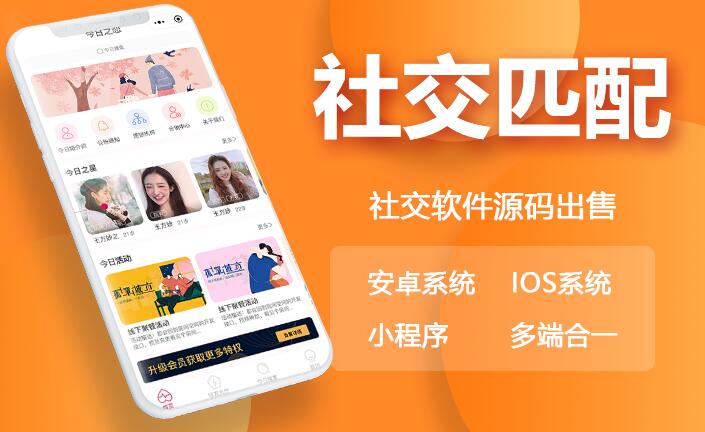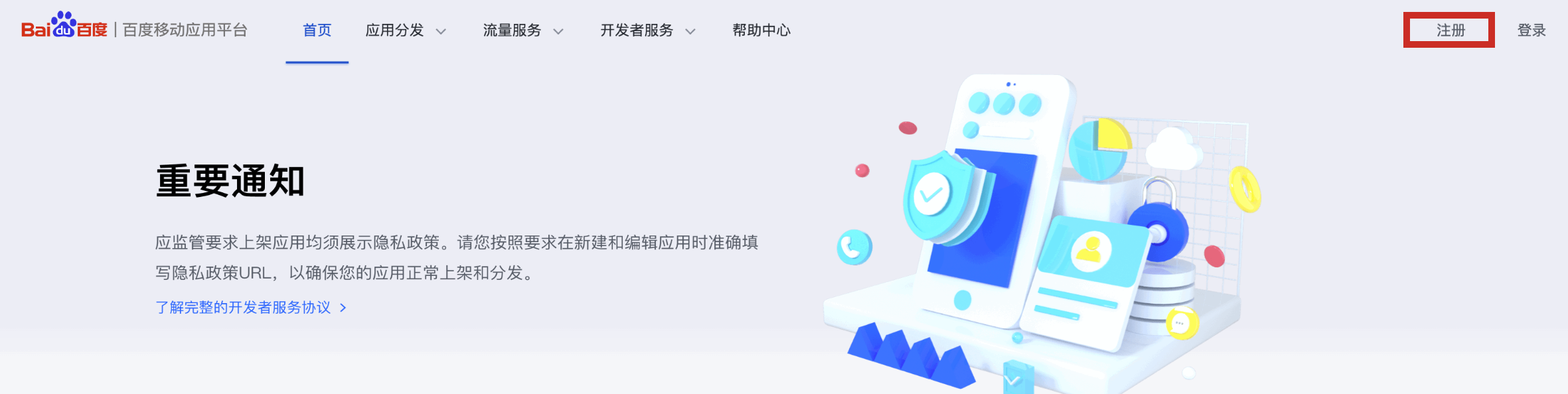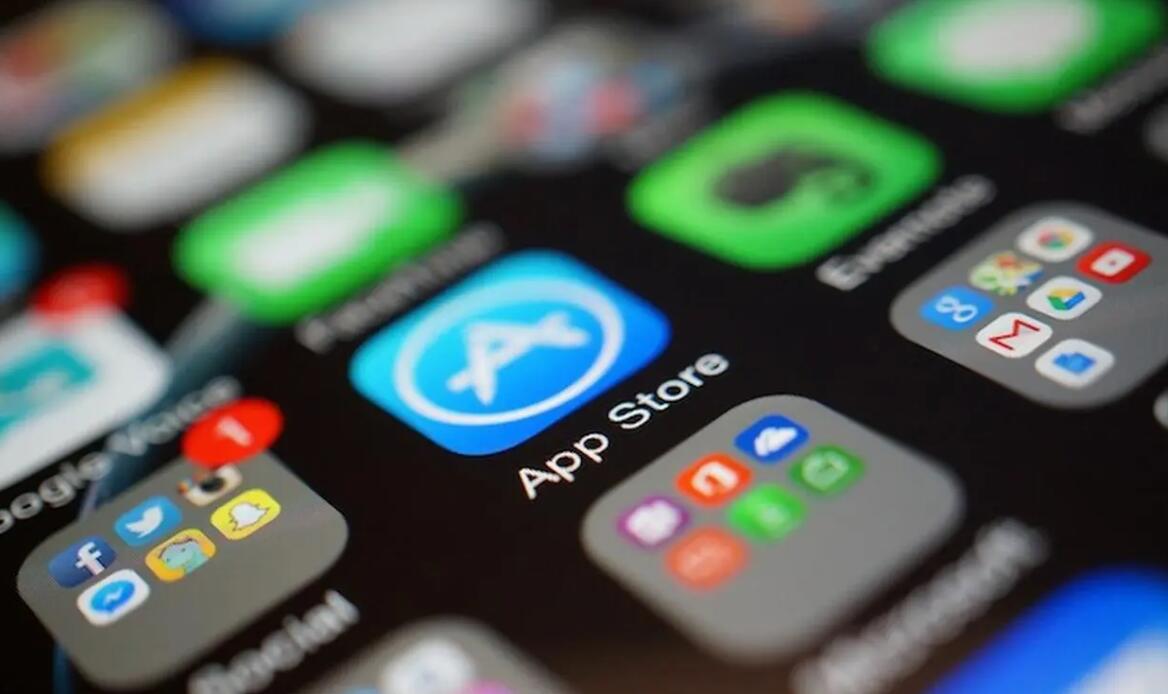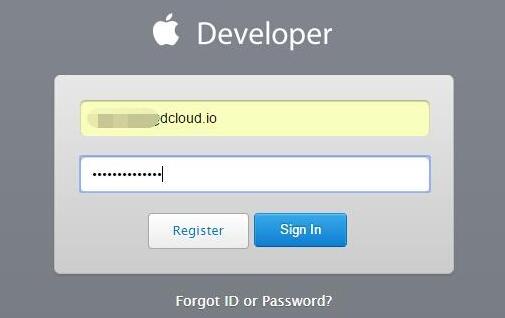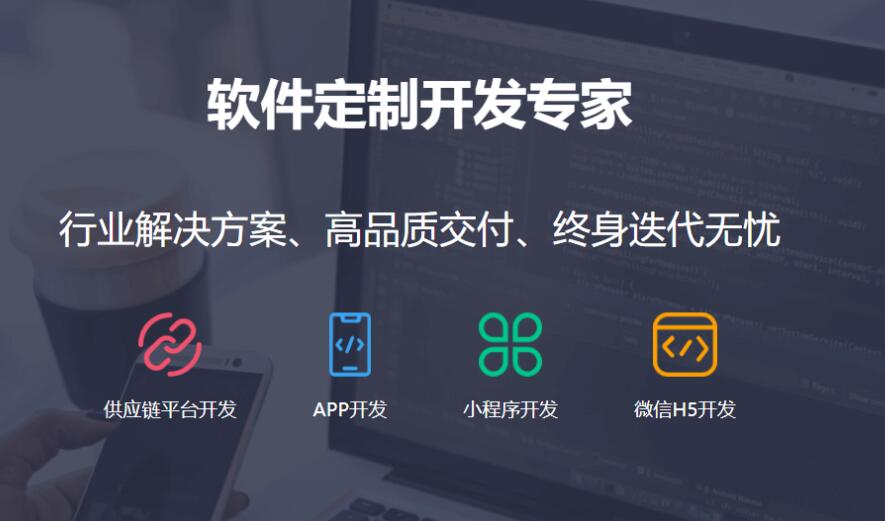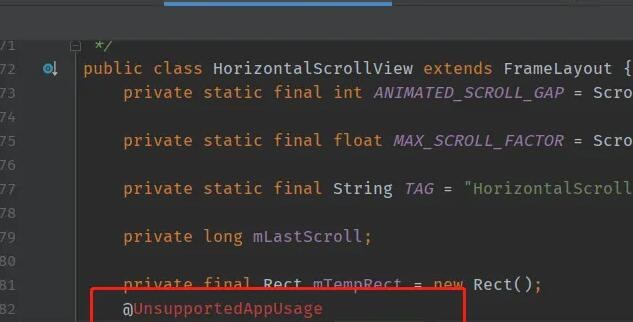标题:将网页应用打包为iOS应用程序:原理与详细介绍
随着移动设备的普及,越来越多的用户开始在手机上体验网页应用。为了更好地适应移动端用户,许多网站开发者希望建立原生的iOS应用程序来提升用户体验。在本文中,我们将讨论将网页应用打包成iOS应用的原理,并详细介绍打包过程。
一、将网页应用打包为iOS应用程序的原理
将网页应用打包成iOS应用程序的最关键技术是WebView。WebView是一种内嵌在原生应用中的浏览器组件,允许原生应用加载并显示网页内容。这使得将网页应用打包成iOS应用成为可能,开发者无需重新编写大量代码,只需将WebView组件内嵌于原生应用即可。
WebView的工作原理基于以下两个主要步骤:
1. 将网页的HTML、CSS和JavaScript代码加载到WebView组件中。
2. 当用户与WebView中的内容进行交互时,WebView将处理网页代码并显示对应的视图。
通过这种方式,开发者无需在原生iOS应用中对网页应用的功能进行重复编写。然而,开发者需要在原生应用中实现与网页应用的通信和数据交换,以确保应用的良好运行。
二、将网页应用打包为iOS应用程序的详细过程
接下来,让我们详细介绍如何将网页应用打包为iOS应用程序。我们将使用Apple的官方开发工具Xcode和Web视图框架(WKWebView)来完成这个过程。
步骤一:创建一个新的iOS项目
首先,打开Xcode并创建一个新的项目。选择”Single View App”模板,并填写项目信息。例如,设定项目的名称、组织名和标识等。
步骤二:添加WebKit框架
在项目导航中选择“General”选项卡,在“Linked Frameworks and Libraries”部分点击“+”按钮,找到“WebKit.framework”并添加到项目中。WebKit框架是实现WebView功能的关键苹果app封装组件。
步骤三:创建WebView并加载网页
在“Main.storyboard”文件中删除原来的视图控制器并拖动一个新的视图控制器,然后将其设置为初始视图控制器。在这个视图控制器中,拖入一个WKWebView控件并使用约束工具使其充满整个视h5页面封装成app图。为了方便操作,可将该控件设置一个名称,例如”nameWebView”。
接下来,打开视图控制器的关联代码文件,并导入“WebKit”框架:
“`swift
import WebKit
“`
然后
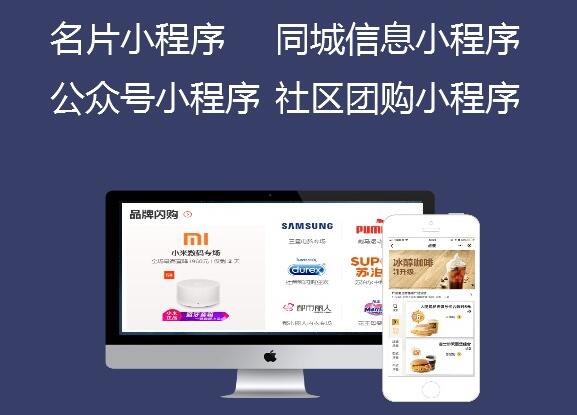
,在“viewDidLoad()”方法中加载网页内容:
“`swift
override func viewDidLoad() {
super.viewDidLoad()
let url = URL(string: “https://your-web-app-url.com”)
let request = URLRequest(url: url!)
webView.load(request)
}
“`
其中,修改”your-web-app-url.com”为您的网页应用网址。
至此,将网页应用打包为iOS应用程序的基本过程已经完成。您可以使用Xcode运行并测试应用程序在模拟器或真实设备上的运行效果。需要注意的是,与网页应用交互的功能可能需要额外的编码来实现。
总结
通过以上两个部分的介绍,我们了解了将网页应用打包为iOS应用程序的基本原理以及详细过程。虽然这种方式在很多情况下可以